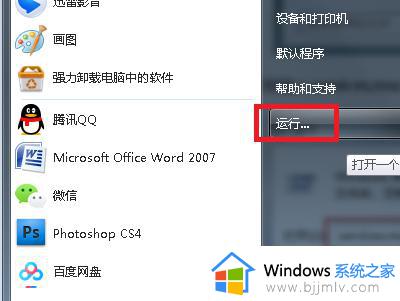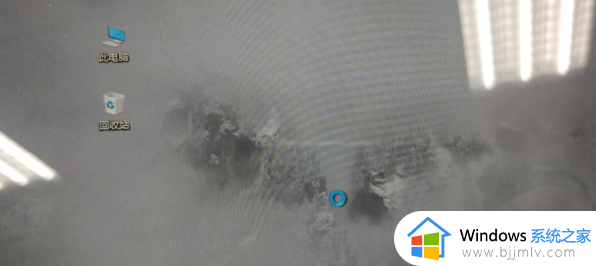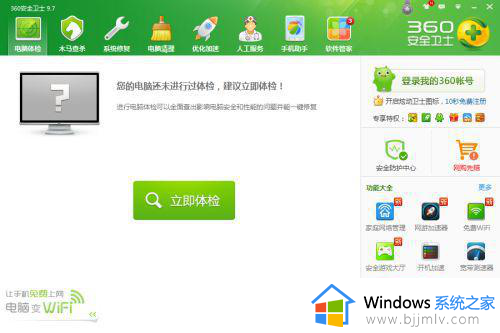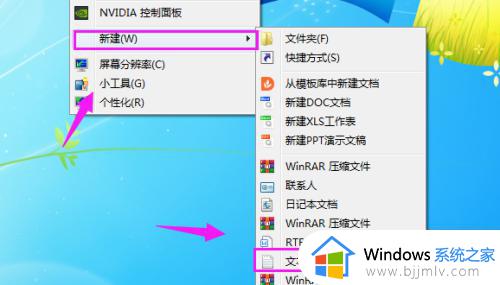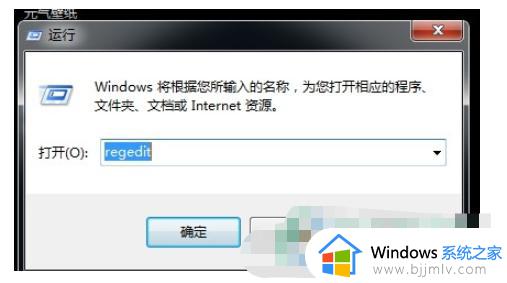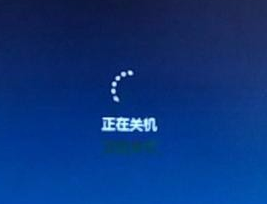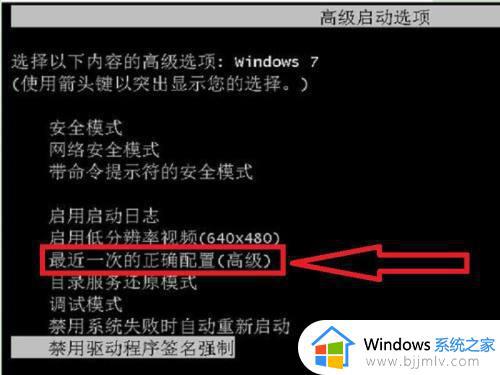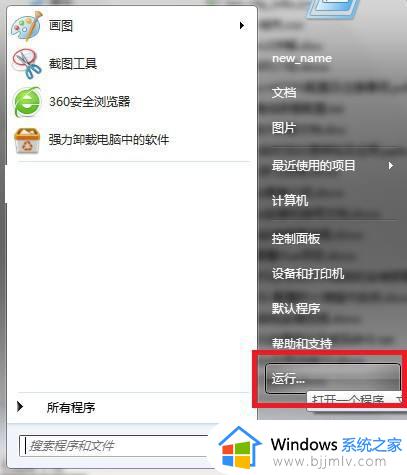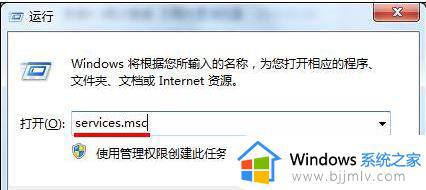win7鼠标一直转圈圈怎么办 win7鼠标一直转圈圈点不动了如何解决
更新时间:2022-10-13 16:25:20作者:qiaoyun
我们在电脑中进行操作的时候,都是离不开鼠标的,然而近日有win7系统用户在使用鼠标的时候,发现一直转圈圈点不动,导致无法正常使用,遇到这样的问题要怎么解决呢,有碰到相同情况的用户们,可以跟着小编来学习一下win7鼠标一直转圈圈的详细解决方法。
方法如下:
1、下载并打开360卫士。

2、点击“电脑清理”,选择“单项清理”。在弹出菜单中选中并单击“清理注册表”。
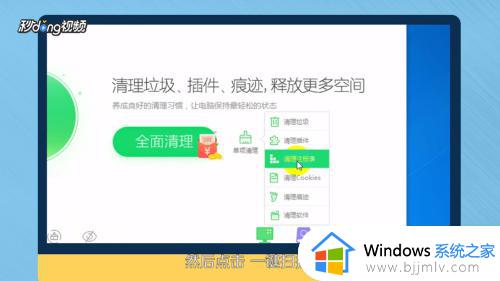
3、扫描结束后,单击“一键清理”。

4、清理电脑不常用或有异常的软件。

5、顺便清理一下痕迹、插件cookies等类型的垃圾。
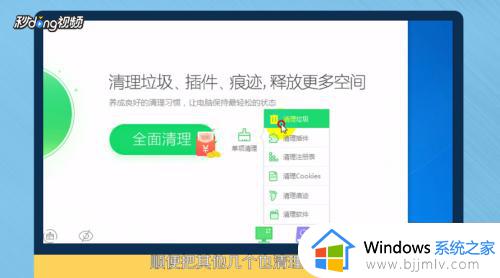
6、重启电脑就可以了。

上面给大家讲解的就是win7鼠标一直转圈圈点不动了的详细解决方法,如果你有碰到一样的问题,可以学习上面的方法来进行解决。